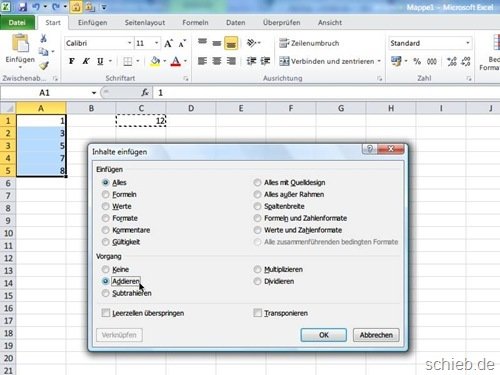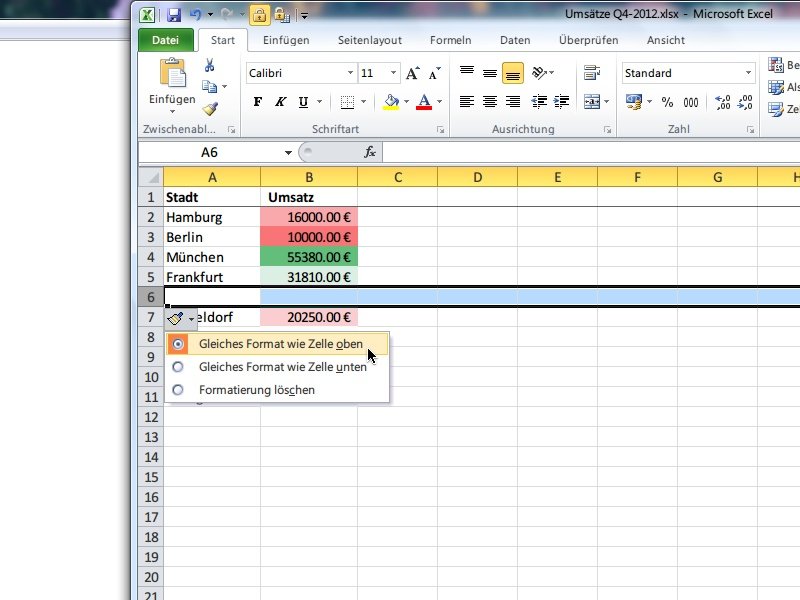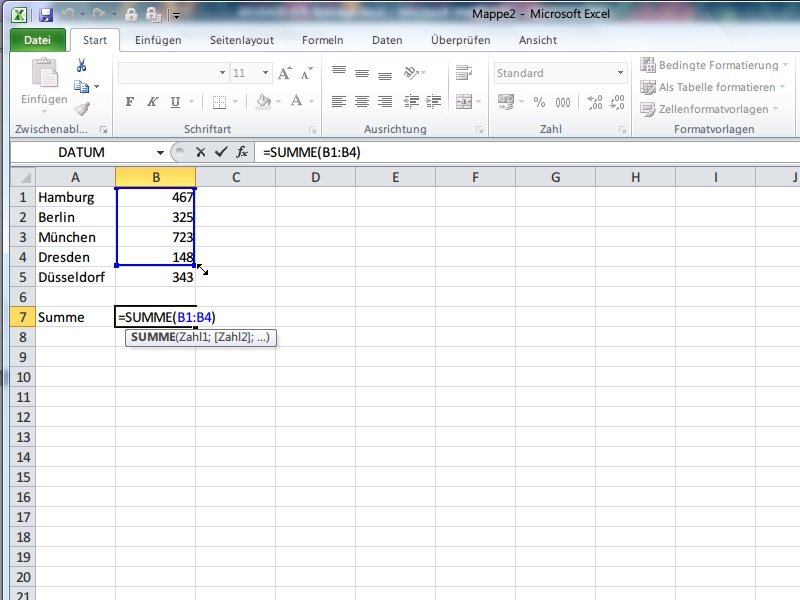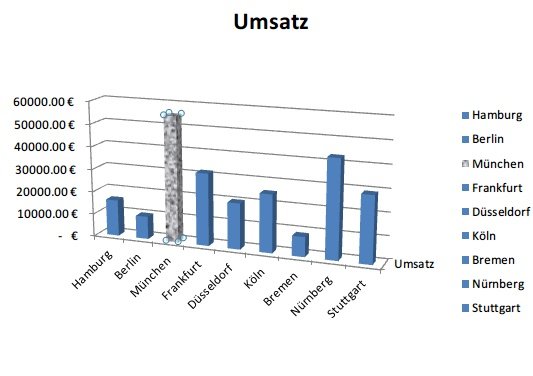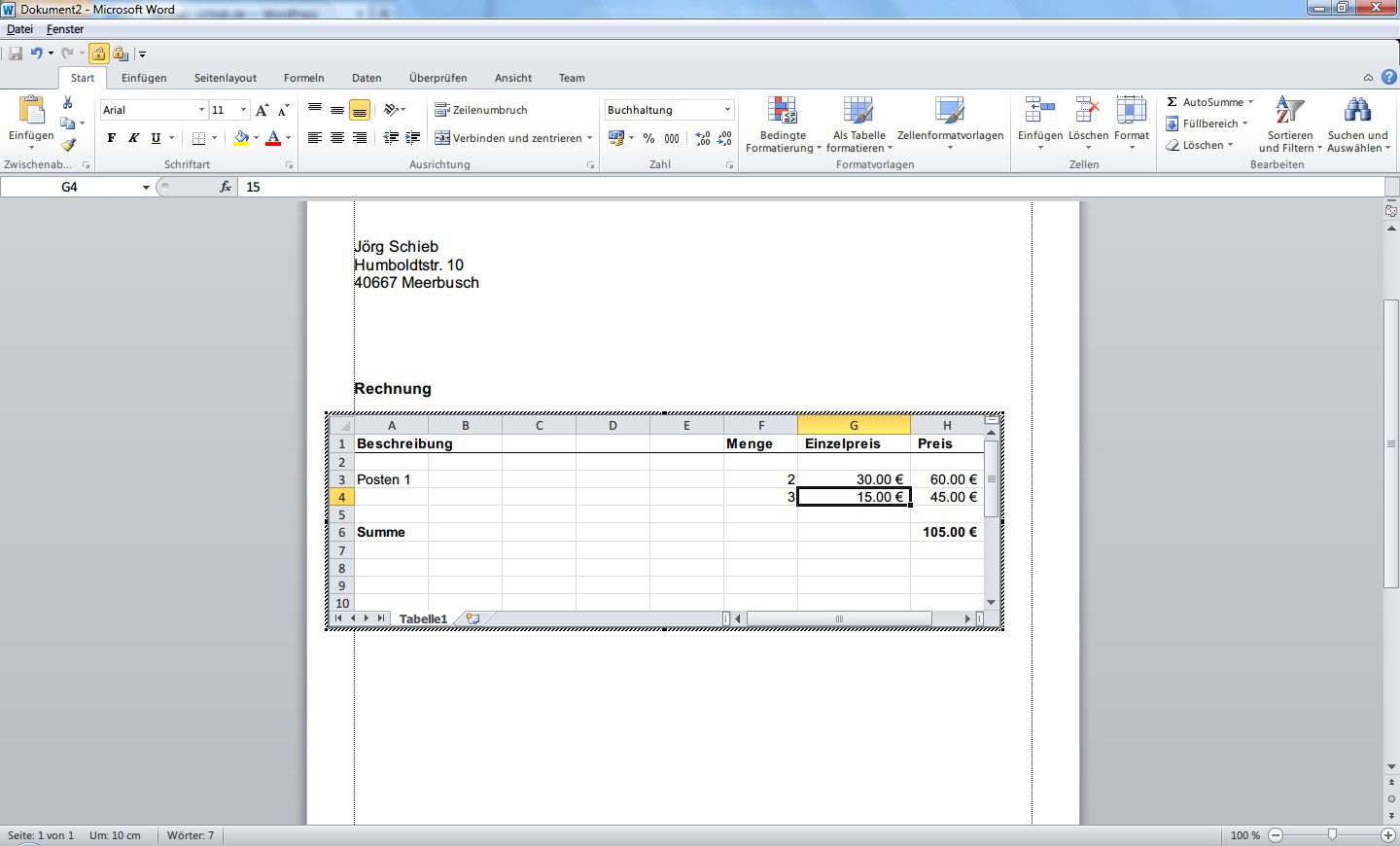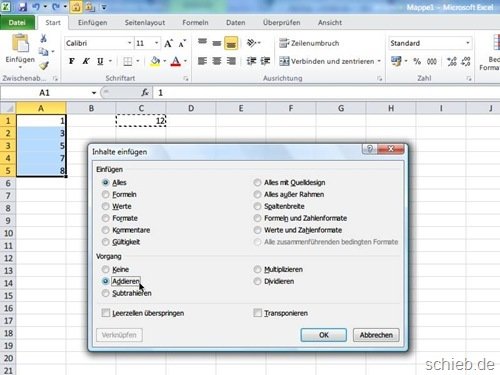
01.07.2013 | Office
Sie haben eine Excel-Tabelle und möchten viele Zellen auf einmal bearbeiten, zum Beispiel einen bestimmten Wert hinzuaddieren (oder multiplizieren)? Das müssen Sie nicht manuell machen. Auch Formeln sind dazu nicht nötig.
26.05.2013 | Office
Manchmal sind Überschriften in Excel-Tabellen länger als eine Spalte. Sie laufen dann automatisch in die nächste Spalte auf der rechten Seite. Besser sieht es aber aus, wenn Sie die Spalten zusammenfassen, die als eine einzige Zelle gelten sollen. Dann können Sie die Überschrift nämlich auch zentrieren oder eine gemeinsame Formatierung anwenden.
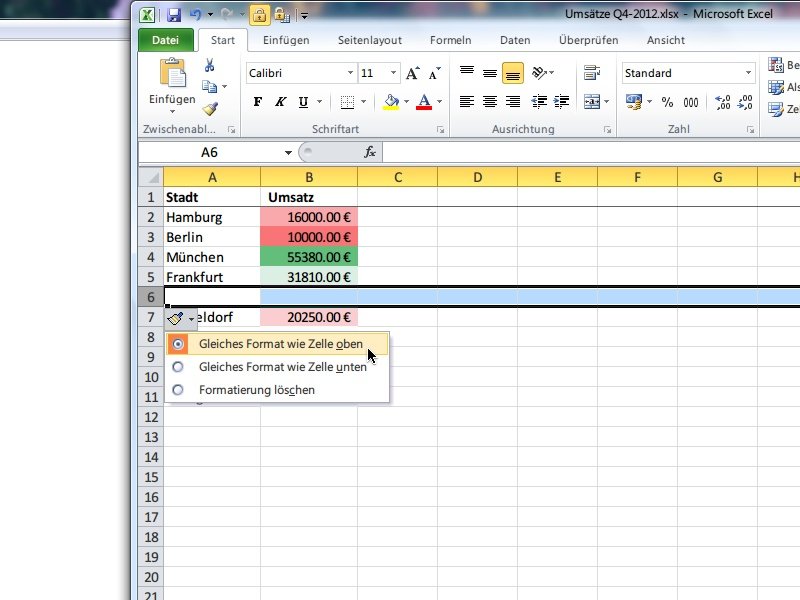
09.05.2013 | Office
Nicht immer weiß man von Anfang an, wie viele Zeilen und Spalten eine Excel-Tabelle haben soll. Zum Glück ist es kein Problem, zwischen den bestehenden Einträgen der Tabelle neue Zellen einzufügen – und dabei die Schriftfarbe, das Zellformat und die weitere Gestaltung der Nachbarzellen mit zu übernehmen.
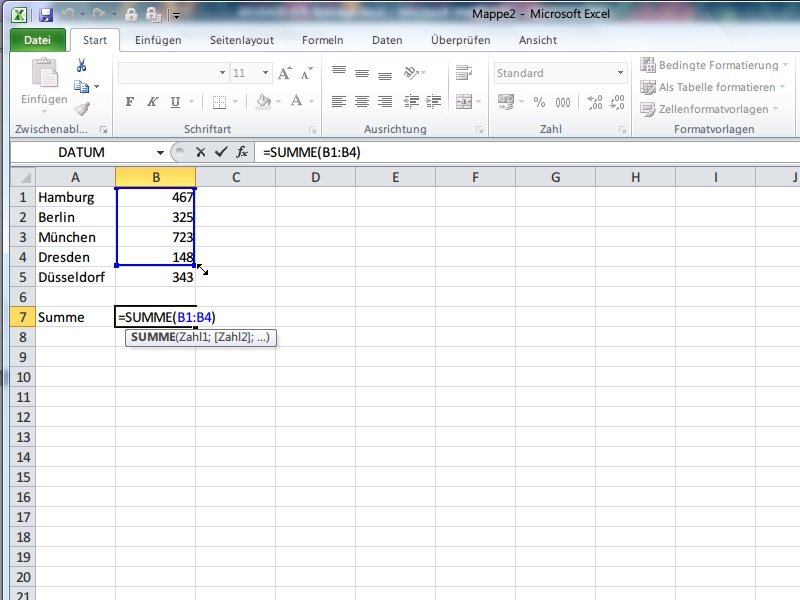
30.04.2013 | Office
Eine der großen Stärken von Excel ist die Fähigkeit des Programms, mithilfe von Formeln Daten basierend auf Inhalten anderer Zellen zu berechnen. Von welchen Zellen eine Formel abhängt, können Sie auch nachträglich ändern. Besonders einfach klappt das mit der Maus.
26.04.2013 | Office
Jede Arbeitsmappe in Excel kann mehrere Tabellen aufnehmen, auch Blätter genannt. Sie möchten eine bestimmte Tabelle in eine andere Arbeitsmappe verschieben? Das ist problemlos möglich – wenn man weiß, wie.
25.04.2013 | Office
Sie haben eine Excel-Arbeitsmappe, in der bei manchen Zellen Formel-Fehler angezeigt werden? Beim Ausdrucken können diese fehlerhaft angezeigten Zellen stören, etwa wenn auf einer Rechnung plötzlich „#WERT“ erscheint. Deswegen können Sie etwaige Fehler beim Drucken ausblenden.
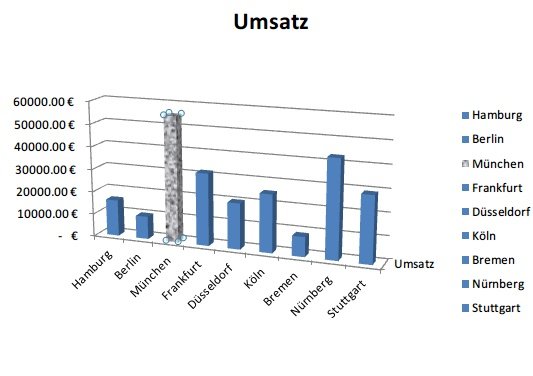
17.04.2013 | Office
Mit Excel können Sie Daten nicht nur in Tabellenform erfassen, sondern diese auch mit wenigen Klicks grafisch präsentieren. Zum Beispiel in Form eines Diagramms. Wussten Sie schon, dass Sie Balken oder Torten in Diagrammen nicht nur einfarbig füllen können, sondern auch mit einer Textur?
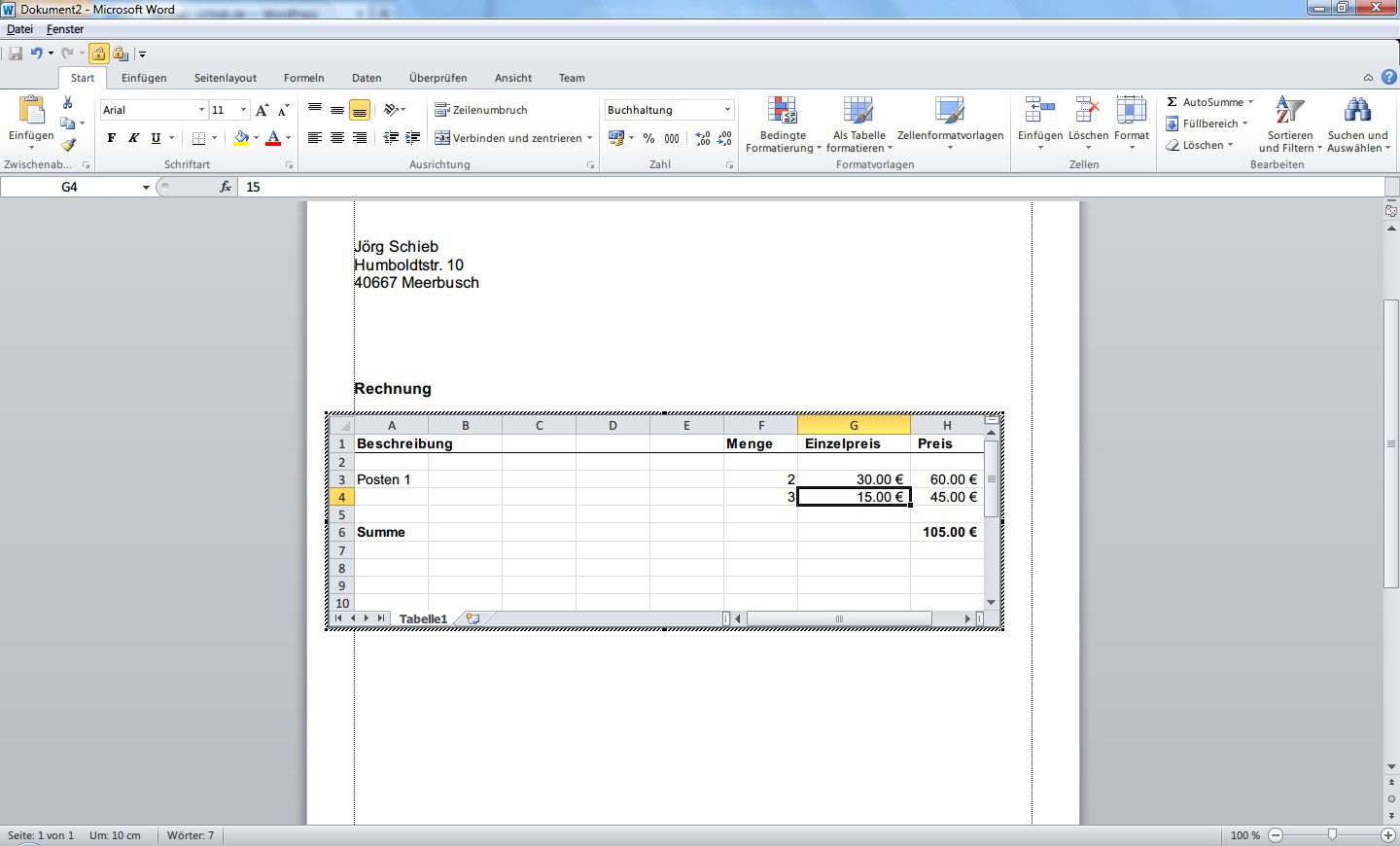
05.04.2013 | Office
In Word lassen sich bekanntlich nicht nur Texte verarbeiten. Auch einfache Tabellen und passende Berechnungen sind für das Programm kein Problem. Viele Funktionen, die Sie vielleicht aus Excel gewohnt sind, stehen in Word jedoch nicht zur Verfügung. Es sei denn, Sie verwenden eine echte Excel-Tabelle.